Zoeken naar items uit IMAP-accountmappen enoude archieven is een hectische klus. In tegenstelling tot de antecedenten, biedt Outlook 2010 een eenvoudige manier om gewenste items te doorzoeken; e-mails, bestanden, agenda-evenementen, taken, enz. onmiddellijk. Nadat al uw Outlook-mappen zijn geïndexeerd, kunt u elk item uit specifieke mappen en archieven zoeken.
Het simpele Direct zoeken kunt u zoekresultaten manipuleren metenkele klik en zonder de complexe procedure in te halen om items te zoeken. In dit bericht zullen we verschillende zoekopties voor het voetlicht brengen en de primaire zoekhulpmiddelen verkennen.
Start Outlook 2010 en selecteer in de linkerzijbalk de gewenste map waarin u naar een item wilt zoeken.

Voer nu het trefwoord in om te beginnen met zoeken,u ziet alle zoekresultaten die gespecificeerde zoekwoorden bevatten. In de rechterzijbalk ziet u items, agenda, e-mails die zoektermen bevatten.
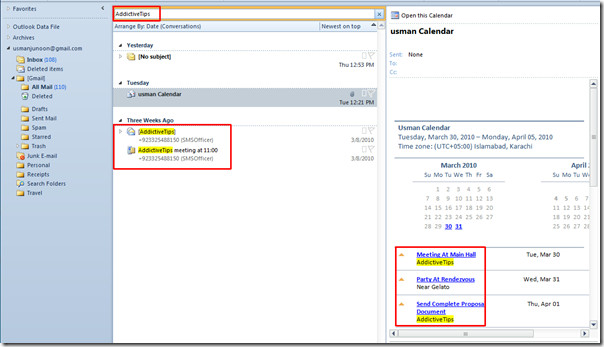
U ziet ook een nieuw tabblad op het lint met de naam van Zoeken onder Zoekhulpmiddelen. Het biedt verschillende opties om de zoekresultaten te filteren.

Als u naar bijlagen in de opgegeven map wilt zoeken, klikt u op Heeft bijlage knop. Het toont alle items die bijlagen bevatten.
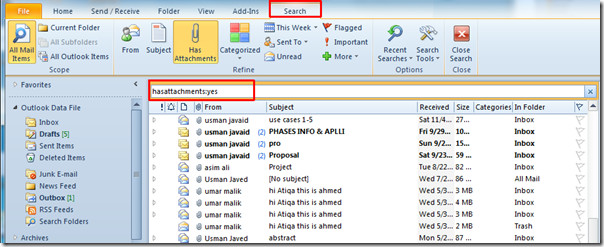
In het zoekvenster kunt u het trefwoord ook wijzigen met Heeft bijlage, voer gewoon de bestandsextensie in en het zal alle bijlagen tonen die die extensie. Het toont ook de e-mails en items die de extensienaam bevatten.
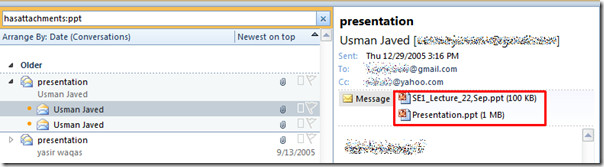
Vanuit de groep Verfijnen kunt u ook een andere optie kiezen voor een meer verfijnde zoekopdracht. Bij klikken Flagged in de groep Verfijnen, worden alle items en e-mails weergegeven die onlangs zijn gemarkeerd. U kunt ook klikken Belangrijk aanwezig onder Gemarkeerde knop, van Deze week knop geeft de tijdlijn aan waarin u zoekresultaten wilt weergeven.
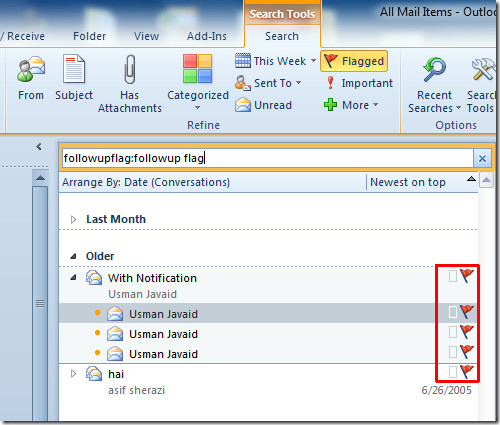
Als u e-mails van een bepaalde persoon wilt zoeken, klikt u op Van aan het linker einde van de Verfijnen groep en voer in het zoekvenster gewoon de naam van de ontvanger in, deze toont alle e-mail (s) van de opgegeven persoon.
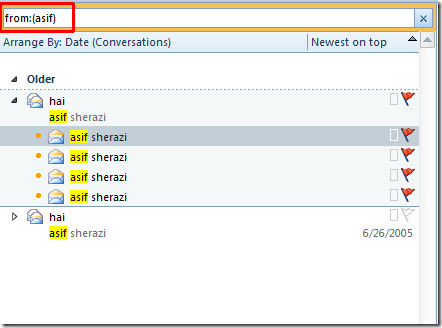
Van Verfijnen groep, kunt u uw items ook op onderwerp zoeken, klik gewoon Onderwerpen en voer het trefwoord in. Bij klikken Ongelezen het toont alle e-mails die niet zijn geweestnog gelezen. Klik nu op Meer om een andere zoekfunctie ongedaan te maken. Selecteer geschikte formulieropties in de lijst en u ziet de respectieve formulieren net onder het hoofdzoekvenster.
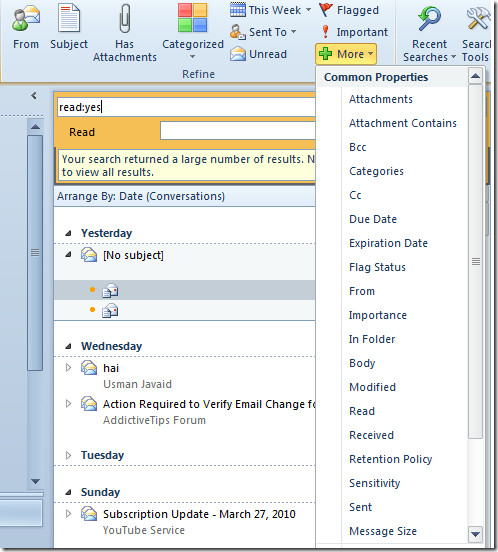
Voer het zoekwoord in en vul het formulier in om het zoekresultaat verfijnder te maken.
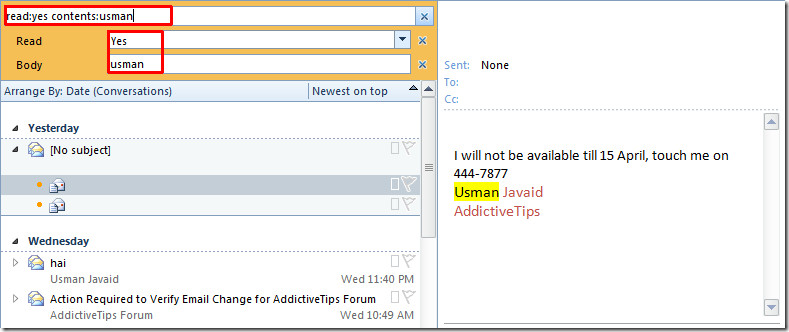
Van opties groep, klik recente zoekopdrachten om alle vorige zoekwoorden te bekijken.
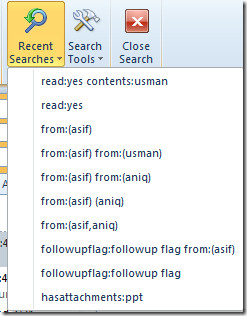
Van Zoekhulpmiddelen u kunt verschillende soorten opties configureren, zoals, Indexeringsstatus, Te zoeken locaties (POP en alle IMAP-accountmappen), Geavanceerd zoeken, en Zoek opties.
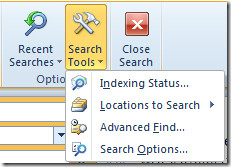
Klik nu Geavanceerd zoeken, hier kun je met veel zoeken spelenopties. U kunt door tabbladen navigeren en de gewenste criteria in de velden invoeren. Als u items wilt zoeken door query's toe te voegen, schakelt u Query Builder in dit dialoogvenster in.
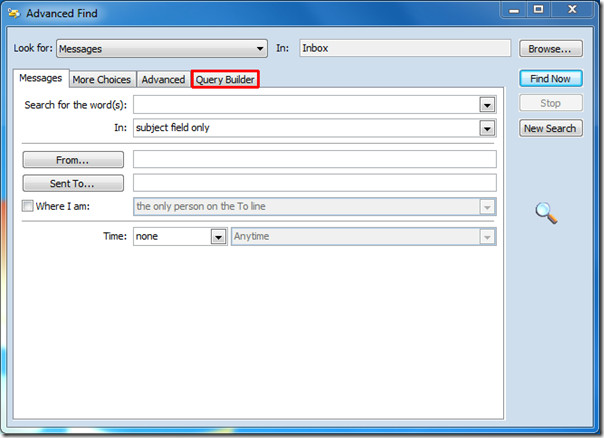
U kunt ook onze handleidingen over de Xobni Search-invoegtoepassing voor Outlook 2010, Outlook 2010 PST-bestand en geavanceerde zoekoptie (Query Builder) bekijken.













Comments